近年、プレゼンテーションツールとして広く活用されているパワーポイント。視覚的な資料作成が簡単にできる一方で、日本語特有の難しさもあります。特にふりがなの付け方は重要なポイントとなりますが、パワーポイント単体では対応が難しいため、様々なテクニックが必要になってきます。今回は、効果的にふりがなを付けるための基本知識から具体的な方法までを解説したブログをご紹介します。
1. パワポでふりがなを使う基本知識と重要性
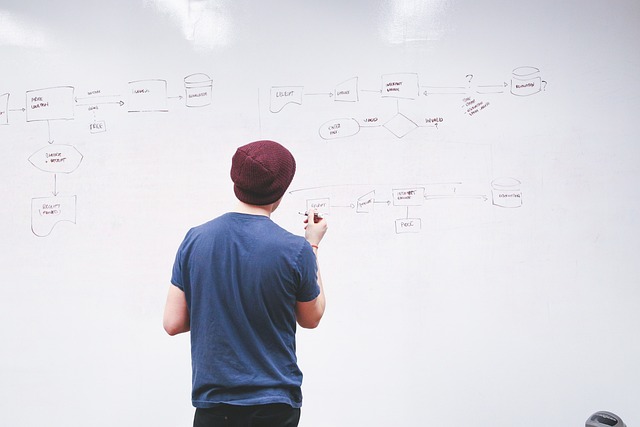
パワーポイント(パワポ)は、プレゼンテーション資料を作成するための非常に有用なツールですが、漢字が多く使用される日本語の資料では、読み手にとって理解しやすくするためにふりがなを付けることが重要です。特に、専門用語や難読漢字、子供向け資料においては、その重要性が増します。
ふりがなの役割
ふりがなは、主に次のような役割を果たします:
- 読みやすさの向上: 一見難解な漢字について、ふりがなを付けることで、読み手がスムーズに理解できるようになります。
- 誤読の防止: 同じ漢字でも読み方が異なる場合があります。ふりがなを加えることで、意図した通りに読まれる確率が高まります。
- 専門用語の明確化: 特に専門的な内容が含まれる資料では、知らない用語が多くなるため、ふりがなはその理解を助けます。
どのような場面でふりがなを使用するべきか
ふりがなはあらゆる場面で付けるべきというわけではありません。主に以下の状況で活用されるべきです:
-
難しい漢字の使用: 読み慣れていない漢字や、常用漢字でない漢字にはふりがなを付けることが推奨されます。例として「薔薇」の場合、ふりがなは「ばら」と付けられることが一般的です。
-
固有名詞や専門用語: 特に業界特有の言葉や、人名などには、ふりがなを付けることで、誰でも正しく読めるように配慮します。たとえば、「アメリカ」と書いても「アメリア」と誤読されないようにする目的があります。
ふりがなの効果的な付け方
ふりがなを効果的に付けるためのポイントとして、以下の方法が挙げられます:
- テキストボックスの活用: パワポでは直接ふりがなを付ける機能がないため、テキストボックスを使ってルビのように見える形で表示します。
- サイズの調整: ふりがなの文字サイズを小さくすることで、視覚的に違和感がなくなります。
- 括弧の使用: ふりがなを括弧内に記載する方法もあります。これは簡便ながらも効果的な手法です。
パワーポイントでのふりがな活用は、資料の見やすさや理解を深めるための重要なテクニックです。資料を作成する際には、意識して取り入れていただきたいポイントです。
2. テキストボックスを活用した簡単なふりがなの付け方

パワーポイントを使用して効果的にふりがなを追加する方法として、テキストボックスを利用するテクニックは非常に人気があります。この手法を駆使することで、資料の可読性が向上するだけでなく、デザインの幅も広がります。ここでは、具体的な手順について詳しく解説します。
テキストボックスの作成
ふりがなを付けたい用語の真上にテキストボックスを設置することから始めます。具体的な手順は以下の通りです:
-
挿入タブに移動
パワーポイントの上部メニューから「挿入」タブを選択します。 -
テキストボックスを選択する
「テキストボックス」オプションをクリックし、スライド上の好きな位置をクリックまたはドラッグしてボックスを作成します。 -
ふりがなの入力
作成したテキストボックス内に、ふりがなとして表示したい単語を入力します。例として、「ていきょう」と記入します。
ふりがなのサイズ調整
次に、ふりがなが目立ちつつも元のテキストと調和するようにサイズを調整します:
- テキストボックス内のすべての文字を選択(Ctrl + A)し、フォントサイズを変更します。一般的に、ふりがなは元の文字より小さいサイズが推奨されます。例えば、元のテキストが24ptであれば、ふりがなは12pt程度が良いでしょう。
位置調整
ふりがなが元のテキストの正確な位置に配置されるよう、微調整を行います:
-
ドラッグで位置を修正する
テキストボックスをドラッグして、ふりがなを付けたい日本語の上に正確に置きます。 -
整列機能の活用
見た目を整えるために、パワーポイントの整列機能を使って、中央揃えにするなどの調整が可能です。
ルビのフォントスタイル変更
ふりがなはただのテキストではなく、視覚的な魅力も重要です。テキストボックスを選択した状態で、フォントスタイルや色を自在に調整できます。以下はその例です:
-
フォントの変更
明朝体やゴシック体に変更することで、より引き立つビジュアルを得ることができます。 -
カラーの選択
本文の色に合わせたり、優しい印象を与える色を選ぶことで、視認性を向上させることができます。
テキストボックスを利用したふりがなの付け方は、特に教育関連の資料や子供向けのプレゼンテーションで非常に有効です。この方法を使用すれば、必要に応じて簡単に調整や変更が可能です。
3. Wordを使ってパワポにふりがなを入れるテクニック

パワーポイントには独自のふりがな機能がないため、Microsoft Wordを利用することがとても効果的です。この章では、Wordを使って簡単にパワポにふりがなを追加する方法を詳しく解説します。
Wordを使ったふりがなの作成手順
-
Wordでテキストを作成する
– まず、Microsoft Wordを立ち上げ、ふりがなを追加したいテキストを入力します。Wordには便利なふりがな機能があり、漢字の上に適切にルビを振ることが容易にできます。
– ふりがなの設定が完了したら、対象となるテキストを選択してコピーします。 -
パワポにテキストを貼り付ける
– 次に、パワーポイントを開き、ふりがなを入れたいスライドを選びます。
– カーソルを貼り付けたいスライドに置き、コピーしたテキストを貼り付けます。これにより、Wordで設定したふりがながパワポでも正しく再現されます。
注意事項
-
文字のサイズと配置: Wordで設定したフォントサイズやスタイルがそのままパワーポイントに引き継がれるわけではありません。必要に応じてフォントサイズを調整し、スライド全体のデザインを配慮しながら配置を見直すことが大切です。
-
画像として貼り付ける方法: ふりがなを追加したテキストを画像ファイルとして保存し、パワーポイントに挿入する方法もあります。この方式ではテキストのサイズや配置が固定されるため、特にデザインに細かくこだわりたい場合におすすめです。
ふりがなの配置を調整するテクニック
-
スペースの確保: 時には、ふりがなが漢字に重なったり、間に余分なスペースができてしまうことがあります。こうした場合は、テキストボックスを編集して行間を調整し、全体の見栄えを良くすることが可能です。パワーポイントでは行間が狭すぎると不自然に見えるため、適度なスペースを保つことが重要です。
-
テキストボックスの活用: ふりがなをより目立たせたい場合、新たにテキストボックスを追加し、その中にふりがなを入力することができます。テキストボックスのサイズを調整し、漢字の上に配置することで、効果的に目立たせることができるでしょう。
まとめ
Microsoft Wordを活用することで、パワーポイントのプレゼンテーションに簡単にふりがなを追加することができます。これにより、漢字の理解度が高まり、観客の理解を助けることが期待できます。ぜひこのテクニックを活用して、より視覚的に魅力的で親しみやすいプレゼンテーションを作成してみてください。
4. ふりがなを付けるべき場面と使い分けのコツ

ふりがなを付けることは、特に資料作成やプレゼンテーションにおいて非常に重要です。読者や聴衆が正確に内容を理解できるようにするために、ふりがなを適切に使用することが求められます。ここでは、ふりがなを付けるべき具体的な場面とその使い分けのコツについて詳しく探っていきます。
ふりがなを付けるべき場面
ふりがなを付ける場面は多岐にわたりますが、特に次のようなケースが挙げられます。
-
難読漢字
読み方が一般的でない漢字や常用漢字ではない漢字には、ふりがなを付けることが効果的です。例えば、「薔薇(ばら)」や「鰻(うなぎ)」などの言葉が該当します。 -
専門用語
特定の分野に特有の用語には、ふりがなを付けることで、聴衆が理解しやすくなります。例えば、医学的な専門用語や法律用語などがこれに該当します。 -
商品名やブランド名
独自の読み方がある商品名やブランド名は、ふりがなを付けることで、誤読を防ぐことができます。特に新商品などは、正確な発音が求められます。 -
指導教材や子ども向け資料
子どもを対象にした教材では、ふりがなを多く入れることで、子どもたちが読みやすくなります。また、学習の助けにもなるため非常に有効です。
使い分けのコツ
ふりがなを付ける際には、以下のような使い分けのコツがあります。
-
ふりがなとルビの違いを理解する
ふりがなは、漢字の本来の読みを示すものであり、ルビは特定の意図を持って読みを変更する場合に使われます。この違いを理解することで、適切に使い分けられます。 -
読者のレベルを考慮する
読者の理解度によってふりがなの必要性を判断します。専門的な内容を扱う場合、より多くのふりがなを使用することが求められるでしょう。 -
スライド内の視覚的なバランスを意識する
ふりがなを入れることで資料が煩雑に見えないように、文字のサイズや配置に注意を払いましょう。視覚的に心地よいバランスを保つことが重要です。 -
コンテキストに合わせたふりがな
同じ漢字でも、文脈によって意味が異なる場合があります。そのため、適切なふりがなを選ぶことが大切です。例えば「生(せい)」と「生(なま)」のように、文脈に応じて使い分けます。
これらのポイントを押さえることで、ふりがなを効果的に活用し、より理解しやすい資料を作成することができます。読者に優しいコンテンツを提供するために、ぜひ実践してみてください。
5. パワポのふりがなを見やすく調整するポイント

パワーポイントでふりがなを付ける際には、文字の見やすさやスライド全体のデザインとの調和が重要です。見やすいふりがなを実現するためには、以下のポイントに留意しましょう。
文字のサイズとフォント
ふりがなの文字サイズは、漢字のサイズに対して適切に設定することが大切です。一般的には、ふりがなのフォントサイズは本来の文字の約70%から80%程度に調整すると良いでしょう。これにより、視覚的にバランスの取れた表示が可能になります。
- 漢字のサイズに対してふりがなのサイズを設定
- フォントは読みやすいもの(例:明朝体やゴシック体)を選択
色の選択と背景とのコントラスト
ふりがなを目立たせるためには、背景とのコントラストを考慮した色を選ぶことが大切です。特に、文字の色とふりがなの色に差をつけることで、視認性を向上させることができます。
- 白い背景にはダークな色のふりがな
- 濃い背景には明るい色のふりがなを使用
配置の工夫
ふりがなの配置も重要です。スライドのデザインによって、ふりがなの位置を調整することで、資料全体の見栄えが良くなります。漢字の真上に配置するのが基本ですが、場合によっては少しずらすことで、より自然な印象を与えることもできます。
- 漢字の真上に配置するのが基本
- 必要に応じて位置を微調整
使い方のバリエーション
パワーポイントのスライドにおけるふりがなは、異なるシナリオで使い分けることができます。特に、読み手のレベルや状況に応じてふりがなの必要性を判断し、使用することが大切です。
- 小学生や外国人向けのプレゼンではふりがなを多めに
- 専門家向けの資料では必要最小限にとどめる
これらのポイントを考慮しながら、パワーポイントのふりがなを調整することで、より理解しやすい資料を作成することができます。ふりがなの調整は、視認性を高め、聴衆の理解を助ける非常に重要な要素ですので、ぜひ実践してみてください。
まとめ
パワーポイントでふりがなを活用するメリットは多岐にわたります。難解な漢字の読みやすさの向上、専門用語の理解促進、誤読の防止など、ふりがなは効果的なプレゼンテーションを実現するための重要なツールといえます。本稿では、ふりがなの基本知識、付け方の手順、適切な使い分けのポイント、見やすさを高める調整方法を詳しく解説しました。パワーポイントを使う際は、ぜひこれらのテクニックを活用し、聴衆に優しく分かりやすい資料作りに取り組んでみてください。


